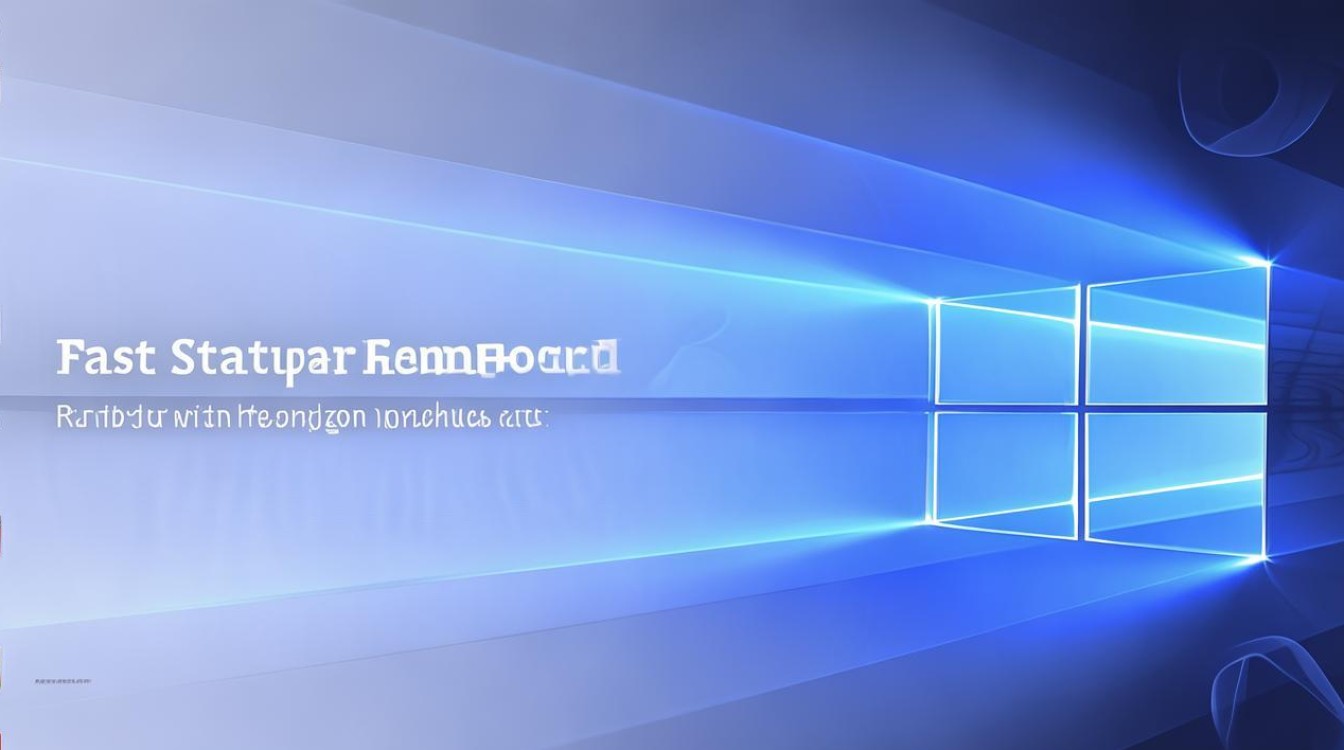win8任务管理器不能看显卡
shiwaishuzidu 2025年4月30日 11:51:26 显卡 15
Win8任务管理器不支持查看显卡信息,因功能限制,可用第三方工具如GPU-Z或更新至Win10及以上系统直接查看显卡状态。
Windows 8系统的任务管理器在功能上与后续版本(如Windows 10/11)存在显著差异,尤其在硬件资源监控方面,用户常反馈其无法通过任务管理器直接查看显卡(GPU)的实时使用率、温度或显存占用等信息,以下是针对这一问题的详细分析与解决方案,并附相关工具的对比表格。
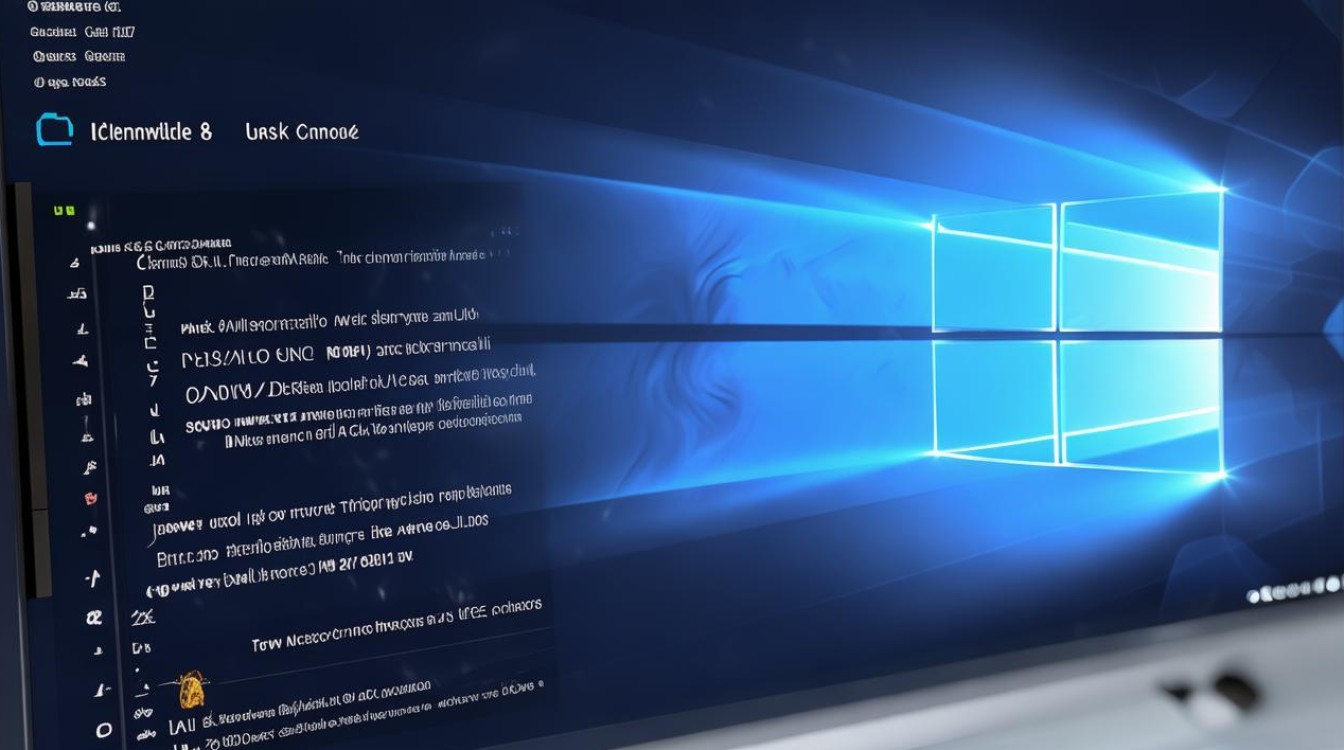
Windows 8任务管理器为何不支持显卡监控?
-
系统架构限制
Windows 8发布于2012年,其任务管理器更注重CPU、内存、磁盘和网络资源的监控,微软当时未将GPU性能监控作为核心功能集成到系统中,直到Windows 10 1709版本后,任务管理器才引入GPU性能标签页。 -
驱动兼容性问题
显卡驱动需要与操作系统深度适配才能提供硬件监控接口(如WDDM 2.0+),Windows 8默认支持的WDDM 1.2/1.3版本驱动缺乏对GPU性能数据的标准化输出,导致任务管理器无法读取显卡信息。 -
硬件厂商支持优先级
主流显卡厂商(如NVIDIA、AMD)更倾向于为Windows 10/11开发配套软件(如GeForce Experience、AMD Radeon Software),Windows 8的兼容工具逐渐被淘汰。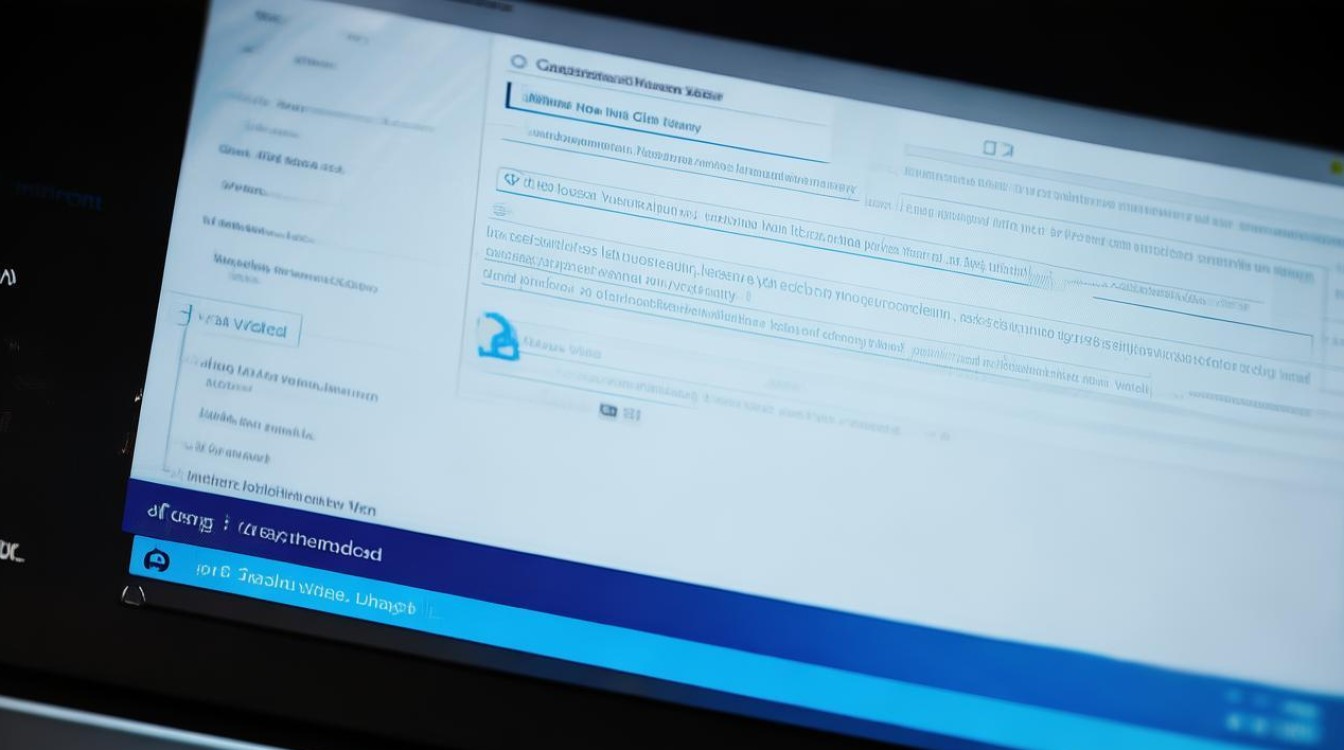
替代方案:如何查看显卡信息?
以下为适用于Windows 8的显卡监控及管理工具对比:
| 工具名称 | 功能特性 | 优点 | 缺点 |
|---|---|---|---|
| GPU-Z | 查看显卡型号、温度、负载、显存占用、驱动版本等 | 轻量级、支持多品牌显卡 | 无实时图表,需手动刷新 |
| MSI Afterburner | 监控GPU使用率、温度、风扇转速,支持超频和实时图表 | 功能全面、可自定义界面 | 配置复杂,需安装RivaTuner插件 |
| HWiNFO | 提供详细的硬件传感器数据(包括GPU功耗、频率) | 数据精准、支持历史记录 | 界面较为复杂,新手难上手 |
| 任务管理器 | 仅显示CPU、内存、磁盘、网络使用率 | 系统自带、无需安装 | 无GPU监控功能 |
| 第三方驱动面板 | 如NVIDIA控制面板、AMD Catalyst Control Center,可查看基础信息 | 官方工具、稳定性高 | 功能有限,不支持实时监控 |
分步操作指南
方法1:使用GPU-Z查看显卡信息
- 访问TechPowerUp官网下载GPU-Z(免费工具)。
- 安装后打开软件,主界面显示显卡型号、驱动版本、核心频率等基础信息。
- 切换到"Sensors"标签页,可实时监控温度、负载、显存占用等数据。
方法2:通过MSI Afterburner监控GPU
- 下载并安装MSI Afterburner及配套的RivaTuner Statistics Server。
- 启动软件后,主界面显示GPU温度、使用率、风扇转速等参数。
- 进入设置 > 监控选项卡,勾选需要显示的参数,并可设置为游戏内悬浮窗(Overlay)。
方法3:升级至Windows 10/11
若对显卡监控有高频需求,建议升级操作系统:
- 备份重要数据。
- 通过微软官网下载Windows 10/11安装工具。
- 选择“保留文件”进行升级,升级后任务管理器将原生支持GPU监控。
深入分析:Windows 8的硬件管理短板
Windows 8的任务管理器在设计上聚焦于传统资源的优化,未预见到GPU在通用计算领域的重要性,随着DirectX 12和AI计算的普及,显卡逐渐成为多任务处理的核心硬件,微软在后续系统中改进任务管理器,正是为了满足用户对多维度性能监控的需求,Windows 8用户若不愿升级系统,仍需依赖第三方工具弥补功能缺失。
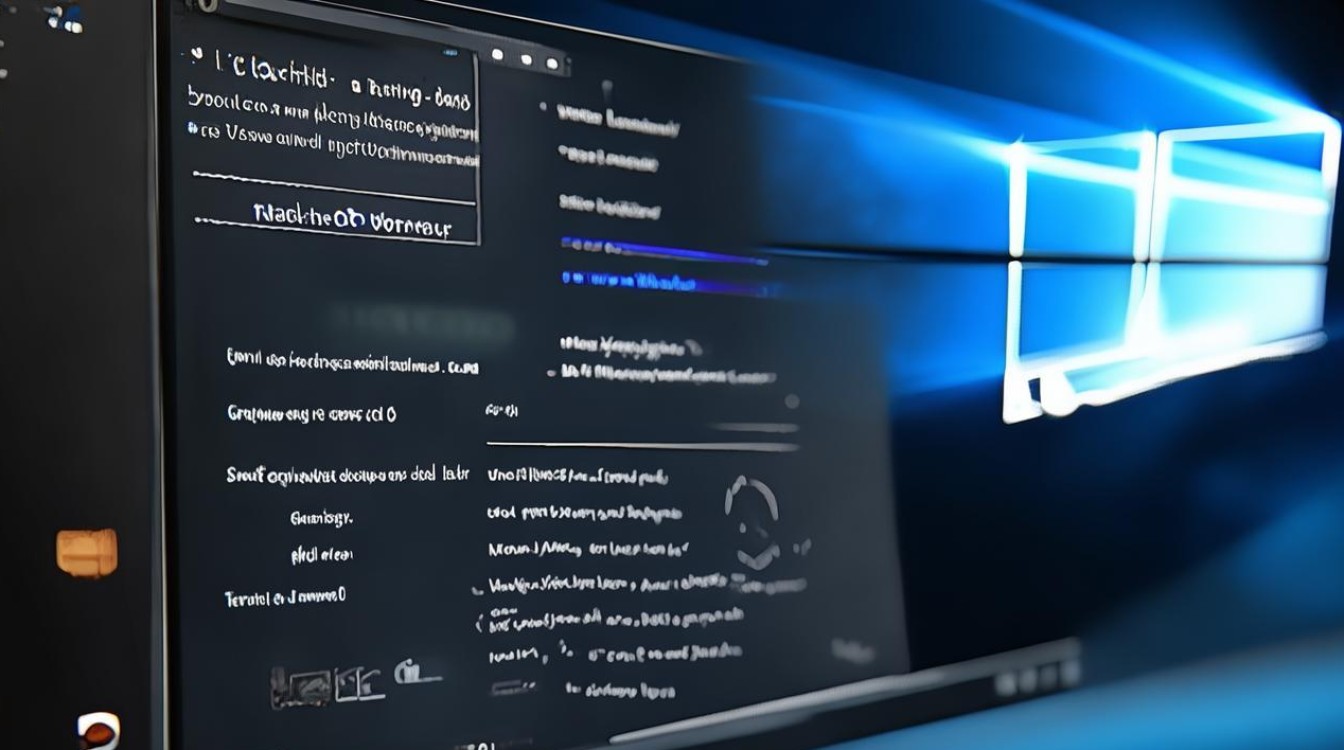
相关问答(FAQs)
Q1:Windows 8能否通过更新补丁获取GPU监控功能?
A1:不能,GPU监控依赖系统内核级的接口调整,Windows 8已停止主流支持(End of Mainstream Support为2018年1月9日),微软未为其发布相关功能更新,唯一解决方案是使用第三方工具或升级操作系统。
Q2:使用第三方监控工具是否会导致系统卡顿?
A2:多数轻量级工具(如GPU-Z)占用资源极少,对性能影响可忽略不计,但MSI Afterburner等包含超频功能的工具可能因后台服务增加少量负载,建议根据硬件配置选择合适的软件。